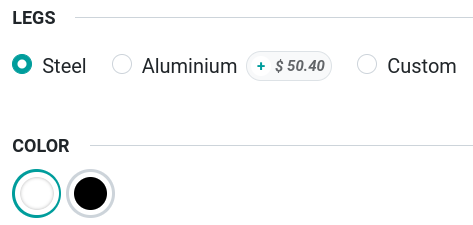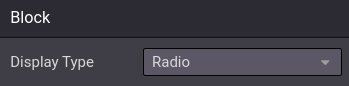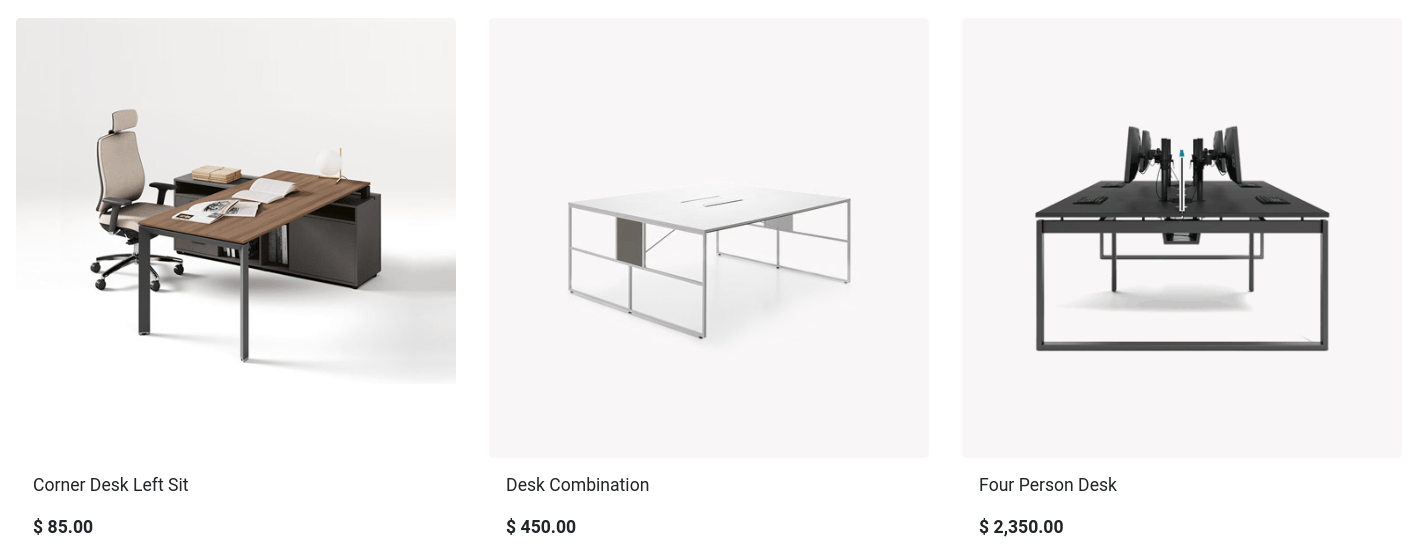فروش متقابل و افزایش فروش
هر فرآیند فروش فرصتی برای به حداکثر رساندن درآمد است. فروش متقابل و افزایش فروش تکنیک های فروشی هستند که شامل فروش محصولات و خدمات اضافی یا گران تر از آنچه در ابتدا برای آن خرید می کردند به مشتریان تشکیل شده است. این یک راه عالی برای به حداکثر رساندن ارزش هر یک از مشتریان شما است.
فروش متقابل را می توان از طریق دو ویژگی انجام داد:
- محصولات اختیاری پس از افزودن به سبد خرید;
- محصولات جانبی در صفحه پرداخت.
افزایش فروش فقط از طریق محصولات جایگزین در صفحه محصول انجام می شود.
همچنین ببینید
فروش متقابل
محصولات اختیاری
محصولات اختیاری زمانی پیشنهاد می شوند که مشتریان روی افزودن به سبد خرید کلیک کنند، چه از صفحه محصول یا صفحه کالانما. با کلیک کردن، یک پنجره پاپ آپ باز می شود که محصولات اختیاری در بخش گزینه های موجود نمایش داده می شوند.

برای فعال کردن محصولات اختیاری به بروید، محصولی را انتخاب کنید، به تب Sales بروید و محصولاتی را که می خواهید در قسمت محصولات اختیاری ارائه دهید وارد کنید. محصولات اختیاری به محصول(های) که با آن در الگوی محصول تنظیم شده اند مرتبط هستند. آنها فقط زمانی ظاهر می شوند که آن محصول به سبد خرید اضافه شود.
محصولات جانبی
محصولات جانبی قبل از پردازش برای تسویه حساب در مرحله سفارش بازبینی در بخش لوازم جانبی پیشنهادی نمایش داده می شوند.

برای فعال کردن محصولات لوازم جانبی، به بروید، محصولی را انتخاب کنید، به تب Sales بروید و محصولاتی را که می خواهید در قسمت محصولات جانبی به نمایش بگذارید وارد کنید. محصولات جانبی پیشنهادی به محصول(های) که با آن در الگوی محصول تنظیم شده اند مرتبط هستند. آنها فقط زمانی ظاهر می شوند که آن محصول در بررسی فرآیند پرداخت باشد.
افزایش فروش
محصولات جایگزین
محصولات جایگزین در صفحه محصول پیشنهاد می شوند و معمولا مشتریان را تشویق می کنند تا نوع یا محصولی گران تر از آنچه در ابتدا برای آن خرید می کردند خریداری کنند.

برای فعال کردن محصولات جایگزین، به بروید، محصولی را انتخاب کنید، به تب Sales بروید و محصولاتی را که می خواهید در قسمت محصولات جایگزین ارائه دهید وارد کنید. سپس، با کلیک بر روی Go To Website به صفحه محصول مرتبط بروید و روی کلیک کنید. در تب Blocks بمانید و به بخش Dynamic Content بروید. سپس، بلوک سازنده محصولات را در هر نقطه از صفحه محصول بکشید و رها کنید.
هنگامی که قرار می گیرید، در حالت ویرایش، روی بلوک کلیک کنید تا به تنظیمات مختلف برای آن بلوک سازنده محصولات دسترسی پیدا کنید. در قسمت فیلتر، محصولات جایگزین را انتخاب کنید. می توانید چندین تنظیمات اضافی را پیکربندی کنید، مانند تعداد عناصر نمایش داده شده (عناصر واکشی شده)، الگوی استفاده شده و غیره.